自動返信メールの本文にフォームの投稿内容を差し込むことが可能です。
※これは有料版のみの機能となります。
この機能を使うことで、フォームに記入された名前を差し込んだ文章を展開したり、選択してもらった内容を差し込んで表現するなど、親しみやすい内容だったり、確認事項を明確にした文章の内容にすることが可能になります。
必須項目との組み合わせが重要です。
【注意事項】
自動返信メールの文面内へ差し込みたい「フォームの入力項目」は、「入力必須項目」として設定しておく必要があります。
「入力必須項目」にしていない場合、記入者が意図的に「空白」にして送ってしまった場合は差し込みキーワード部分が「空白」となって自動返信されてしまいますのでご注意ください。
差し込み機能を使用して自動返信メール文を作成する
- メールフォームの編集画面で、「フォーム設定」ボタンをクリックして「フォーム設定」画面へ移動します。
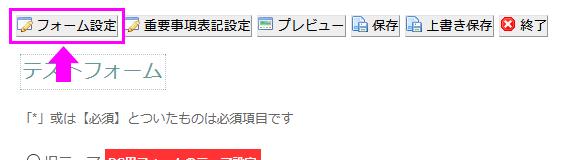
- フォーム設定画面で、「送信データと自動返信」タブを押してください。
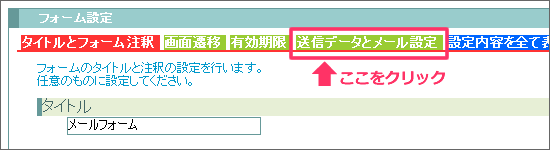
- 「自動返信メール挿入コメント」の項目の「★差し込み機能」で、
「機能を使う」にチェックを入れると、差し込む項目(差し込みキーワード)を選択するプルダウンメニューが表示されます。
- プルダウンメニューにはメールフォームに設置した入力項目が並んでいます。項目を選ぶことで、その項目に入力されたものを自動返信メールの文面へ差し込みキーワードとして差し込むことができます。
例えば、下図のように
プルダウンメニューから「お名前」の項目を選択すると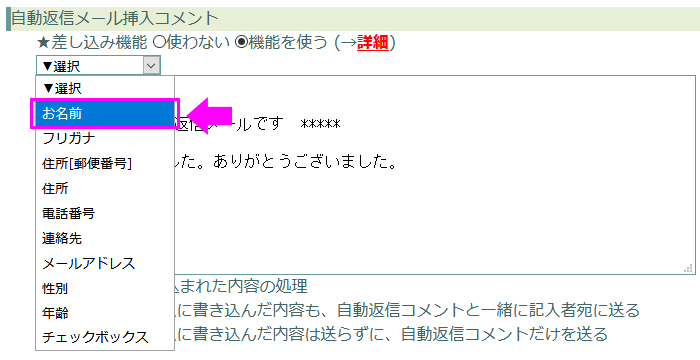
↓[% お名前 %]がテキストエリアに挿入されます。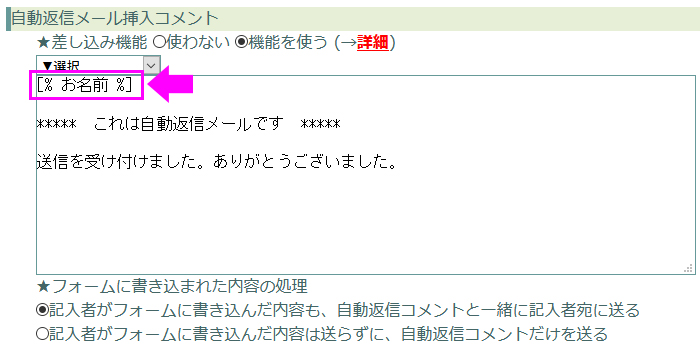
フォーム記入者が、「お名前」の項目に
「山田太郎」と書き込んだ場合、
自動返信メールの [% お名前 %] の部分が、
「山田太郎」と置き換えられることになります。 - 差し込みキーワードを使用して自動返信文面を作成してください。
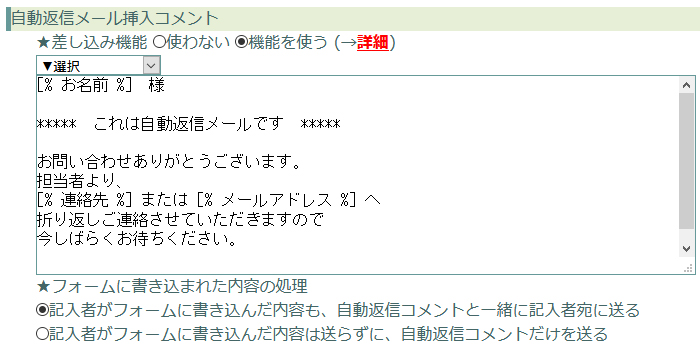
- メール文面が完成しましたら、「全ての設定を保存」ボタンを押して設定を保存してください。

- 「全ての設定を保存」ボタンを押すと、フォームの編集画面に戻ります。
画面上にある「保存」または「上書き保存」ボタンを押して、メールフォーム全体を保存してください。
- 設定が完了したら、必ず送信テストを行い、自動返信メールの差し込みがうまく機能しているかご確認ください。
差し込み機能がうまくいかない場合
差し込み文字列(例:[% お名前 %])が置きかえられずに送信されてしまう場合には、 以下をご確認ください。
「★差し込み機能を使う」設定にしましたか?
設定されていない場合、そのまま置きかえられずに送信されてしまいます。
該当のメールフォームのフォーム設定で「自動返信メール挿入コメント」-「★差し込み機能」の「機能を使う」にチェックが入っているかご確認ください。
差し込みキーワードに対応する入力項目がちゃんとありますか?
メールフォームにその入力項目がない場合、置きかえられずに そのまま自動返信メールは送信されてしまいます。
メールフォームの項目名と、差し込みキーワードに相違がないかご確認ください。
入力項目の名前を変更していませんか?
差し込み機能を設定した後で、フォームエディタで入力項目の名前を変更してしまうと、差し込み文字列と同期が取れず、そのまま置きかえられずに送信されてしまいます。メールフォームの項目名と、差し込みキーワードに相違がないかご確認ください。
sentiment_very_satisfied差し込みキーワードがうまく機能する例
入力項目名:E-mail
差し込みキーワード:[% E-mail %]
sentiment_very_dissatisfied差し込みキーワードが失敗してしまう例
入力項目名:メールアドレス
差し込みキーワード:[% E-mail %]



